Cum să curățați computerul. Partea 2.
Buna ziua, dragi cititori ai site-ului sesaga.ru. În prima parte a articolului, cum să curăț calculatorul. Am curățat unitatea de sistem de praf și resturi cu un aspirator. Și acum vom face o muncă creativă, și anume, curățarea și optimizarea Windows-ului la nivel de program.
Mai întâi trebuie să verificați sistemul de operare pentru viruși și vom fi ajutați de un utilitar gratuit special numit Kaspersky Virus Removal Tool de la Kaspersky. Chiar dacă aveți un antivirus, atunci verificați modul în care el captează toate instinctul de pe Internet, cred că merită, chiar și din pură curiozitate. Dacă nu este curiozitate, verificați-vă cu antivirusul.
Mergem la acest link către site-ul oficial al Kaspersky, selectați cea mai recentă versiune a programului, limba și faceți clic pe "Descărcați".
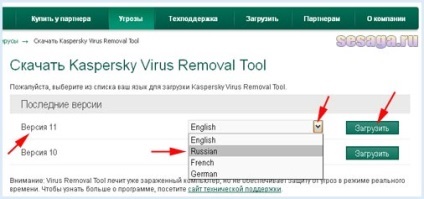
În fereastra următoare, faceți clic pe "Salvați fișierul".
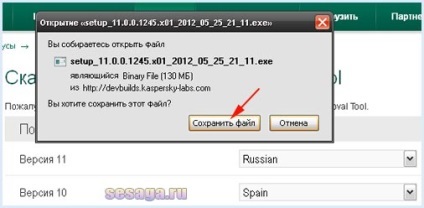
Procesul de descărcare va începe, iar la terminare va apărea fișierul "setup.exe" cu sigla Kaspersky Anti-Virus pe "Desktop".

Dacă aveți programe sau documente deschise, închideți toate.
Apăsați mouse-ul pe fișier de două ori și procesul de extragere și instalare a utilitarului va începe, ceea ce poate dura câteva minute.
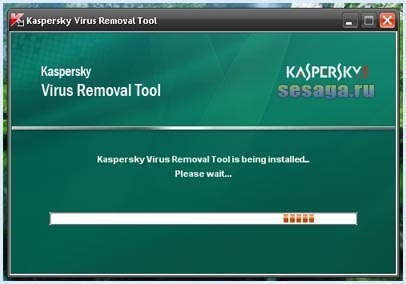
După ce ați terminat instalarea, va apărea o fereastră standard, în care va trebui să acceptați acordul de licență și faceți clic pe butonul "Începeți".
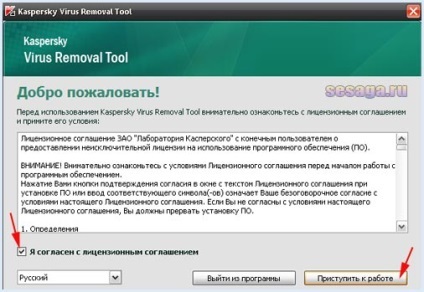
În această fereastră, dați clic pe "Rulați scanarea" și procesul de verificare și curățare a virusilor a mers.
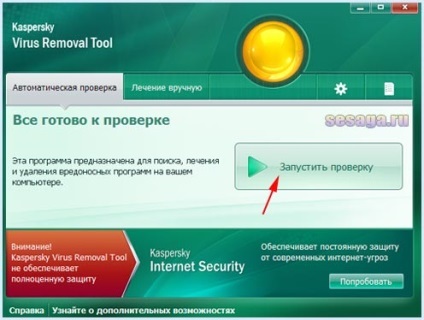
Acum trebuie doar să așteptați utilitatea pentru a verifica zonele importante ale sistemului, unde de obicei doresc să obțină toate creaturile posibile de pe Internet.
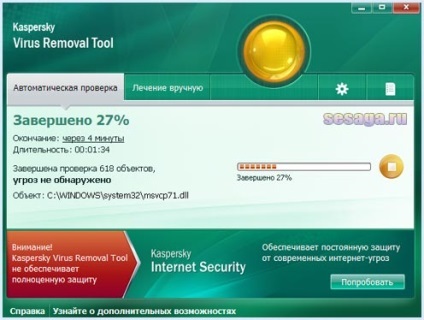
Dacă în procesul de verificare a programului se constată o infecție, care nu este deloc de dorit, ea va sugera cum să procedați. Cu toții sunt de acord. Dar există cazuri când există două opțiuni de alegere: "tratați" și "ștergeți". Alegeți întotdeauna "ștergeți". De asemenea, rețineți că tot felul de utilități cheie de tip crack și ilegale se pot identifica ca un virus.
Dacă sunteți în regulă, atunci după finalizarea verificării, va apărea o fereastră cu informații uimitoare că nu s-au detectat amenințări, dar, în același timp, ați devenit din nou convins de buna protecție a antivirusului.
Chiar și atunci când este ceva de verificat, nu vă faceți griji, Kaspersky Virus Removal Tool vă va da seama.
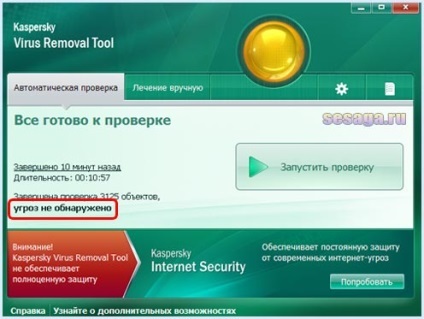
Închidem programul și acesta va fi șters singur. Reboot.
Acum verificăm sistemul de operare și discul dur pentru erori. Hard disk-ul verifică toate partițiile la care este rupt. Adică dacă discul dvs. este împărțit în mai multe discuri locale (partiții), atunci începem de la ultima. Unitatea hard disk este împărțită în trei secțiuni - "C", "D", "E", așa că încep de obicei cu discul "E" și termin cu discul pe care este instalat sistemul de operare Windows. De regulă, sistemul este instalat pe unitatea "C" în mod implicit.
Să începem. Mergem la dosarul "Computerul meu", mutați cursorul pe discul "E" și faceți clic dreapta pe el. Va apărea un meniu de comenzi rapide unde selectăm "Proprietăți".
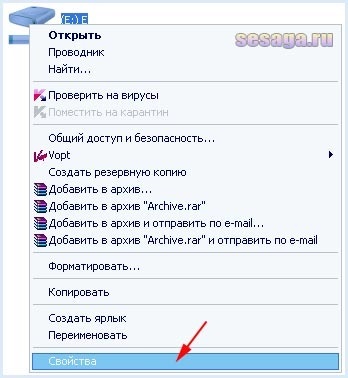
O fereastră se va deschide, unde puteți vedea informațiile generale ale discului "E". Capacitatea discului, sistemul de fișiere, cât spațiu pe disc este utilizat și cât de mult este gratuit. Apăsăm butonul "Service".
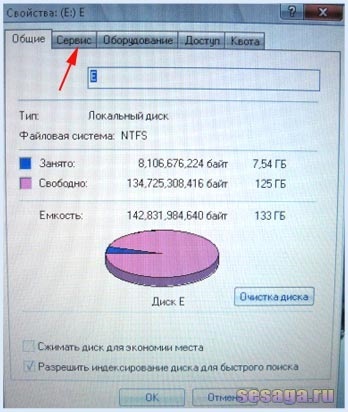
În fereastra următoare vi se va oferi:
verificați discul "E" pentru erori,
defragmentarea fișierelor pe disc,
efectuați arhivarea acestor fișiere.
În această etapă, nu avem nevoie de acest set întreg, o vom face mai târziu, iar acum vom selecta "Verificați discul" pentru erori.
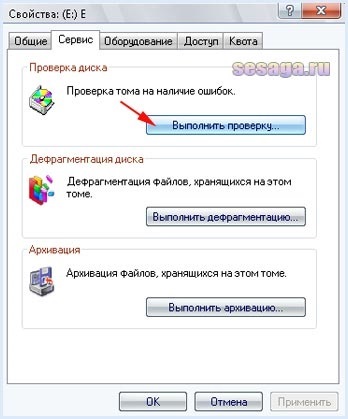
Va fi o fereastră mică în care va trebui să puneți două semne de verificare, să vedeți fotografia de mai jos și să începeți testul cu ajutorul butonului "Start".
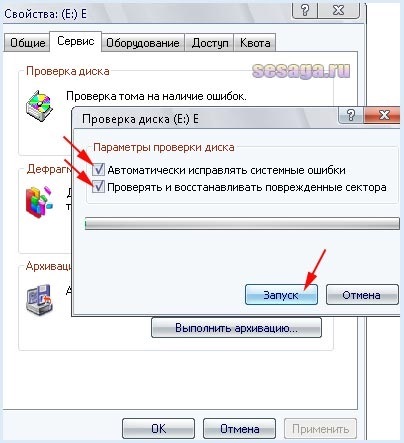
Verificarea discului a început și va avea loc în cinci etape. Primele trei sunt rapide, dar etapele a patra și a cincea vor dura mult timp. Deci poți să te duci și să bei o ceașcă de cafea sau o gustare.

Când ați terminat, faceți clic pe "OK", închideți fereastra, verificând astfel toate partițiile rămase ale hard diskului.
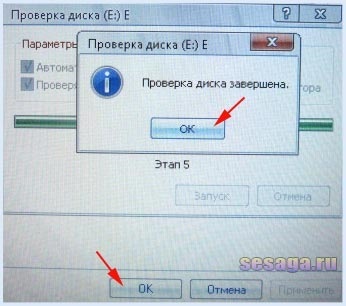
Există un punct aici: când executați verificarea discului "C", va apărea o fereastră de avertizare: "O verificare de disc nu poate fi efectuată deoarece necesită acces exclusiv la fișierele Windows de pe acest disc, ceea ce necesită o repornire. Doriți să efectuați o verificare a discului la repornirea următoare a sistemului? ".
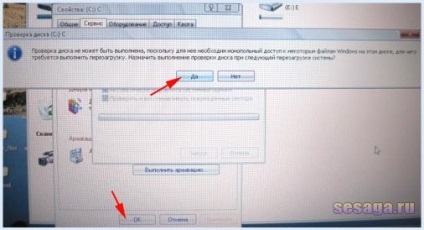
Bineînțeles, suntem de acord. Faceți clic pe "Da", faceți clic pe "OK" de mai jos, închideți fereastra și reporniți sistemul prin intermediul butonului "Start".
După ce reporniți Windows, înainte de apariția ecranului de întâmpinare, veți vedea un ecran albastru în care va fi scris în partea superioară că este verificată unitatea "C".
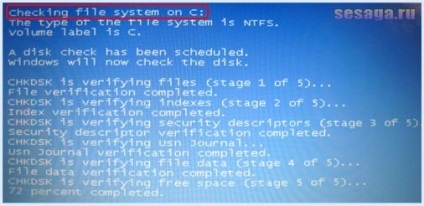
La fel ca și în restul secțiunilor, testul va fi efectuat în cinci pași, iar după terminarea testului, computerul va reveni la repornire și apoi va fi lansat pe desktop.
Jumătate din a doua etapă este trecută. Rămâne doar să curățați hard diskul din fișierele de gunoi și să defragmentați partițiile.
După toate operațiunile, veți fi siguri că sistemul va funcționa cu o rată de 30% mai rapidă, sau poate toate cele cincizeci.
Vitaly!
Nu folosesc acest program, așa că nu știu. Sistemul este curățat cu programele obișnuite de ferestre, deoarece cred că este mai bine decât cele mai multe ferestre pe care nu le va face. Singurul program terță parte pe care îl folosesc este defragmenterul Vopt XP. Ferestrele full-time funcționează atât de mult și mi se pare că nu se descurcă foarte bine cu îndatoririle sale.
Procesul meu de curățare este:
1. Am verifica discul cu sistemul pentru erori de fereastra în sine.
2. Curățesc discul cu sistemul de la fișierele inutile ale ferestrelor în sine.
3. Reporniți.
4. Am rula defragmenterul Vopt XP pentru a defragmenta fișierele.
TuneUp este un program foarte bun, eu l-am folosit de câțiva ani. Dar nu limita. Există un răcitor, de exemplu, un aullog, dar de asemenea nu-l recomand. toate acestea sunt hrenoten. este suficient pentru un registru curat pentru a curăța erorile de registry, etc, speedifox pentru curățarea periodică a tot ceea ce se accesează cu crawlere pe Internet și defragmentarea defragmentării se transformă într-un proces fascinant. bine, și detuning memoria virtuală, și manipularea prin msconfirm nu va răni, și, de fapt, în lipsa conducătorilor auto mai vechi, trebuie, de asemenea, să fie sigur. Declarația despre independența Windows este controversată, dar nu are nici un rost să argumentez)) sfătuiesc comandantul total de la NAZARET, o adunare potrivită, totul și ceva mai mult))
Bună ziua Artem!
Am trecut prin toate aceste programe, dar mi-am dat seama că un lucru este că este mai bine să folosiți utilități obișnuite.
Și pentru un utilizator simplu, nu este necesar mai mult.
În orice caz, toată lumea folosește ceea ce este obișnuit.
Vă mulțumim pentru sfat.
Mult noroc!